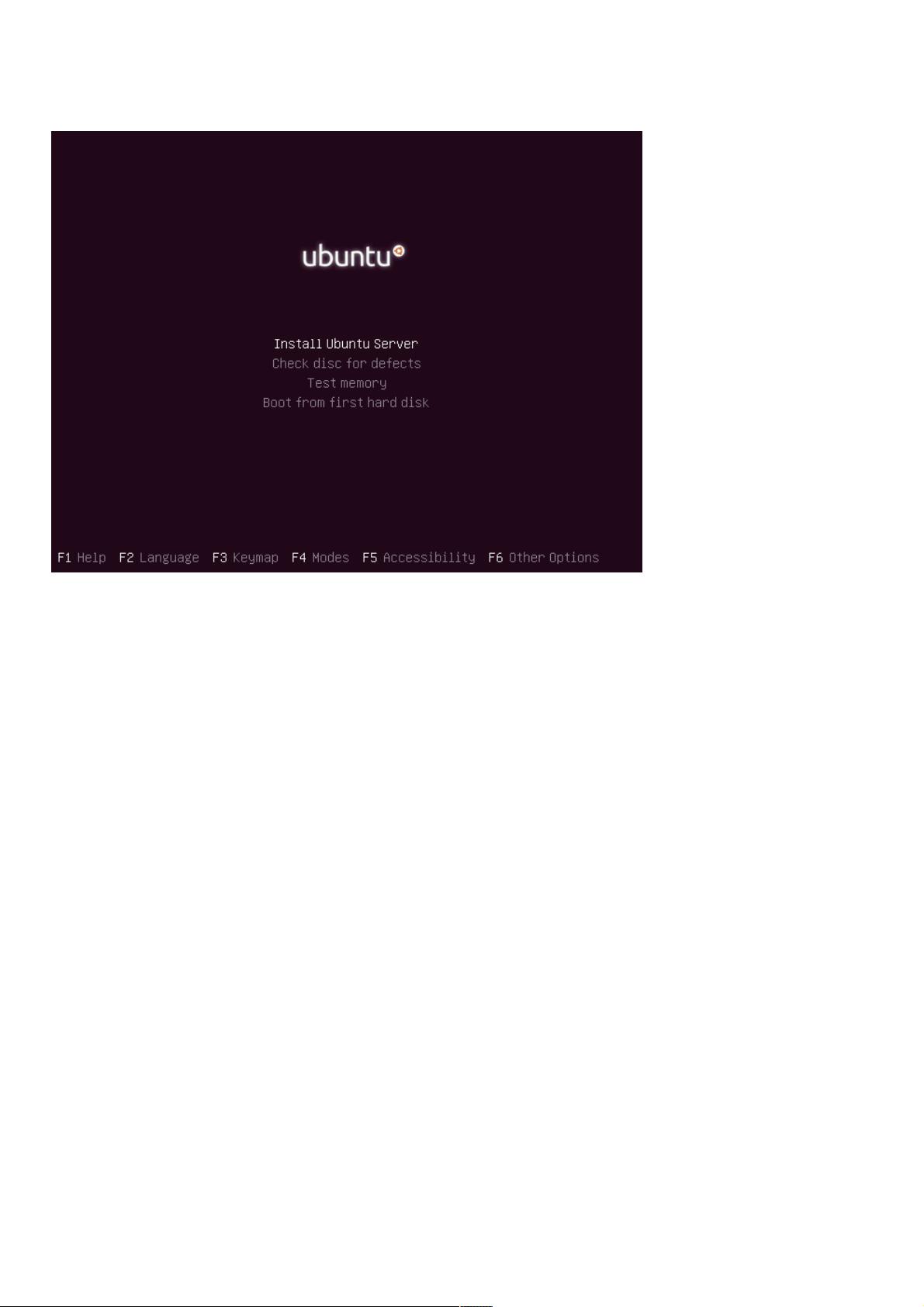Ubuntu 18.04 LTS快速安装KVM及网络配置教程
版权申诉
本文详细介绍了如何在Ubuntu 18.04 LTS系统上安装KVM(Kernel-based Virtual Machine)虚拟机,以便创建和管理一个小型的虚拟机集群。以下是安装过程中的关键步骤和注意事项:
1. **硬件准备**:
首先,确保你的CPU支持虚拟化技术。通过运行`egrep -c '(svm|vmx)' /proc/cpuinfo`命令检查,如果返回值为0,则表示CPU不支持虚拟化。此外,还要确认BIOS中是否已启用虚拟化选项,如果未启用,需在BIOS设置中手动启用。
2. **安装KVM**:
使用`sudo apt update`和`sudo apt install qemu-kvm libvirt-bin bridge-utils virt-manager`命令来安装必要的KVM工具包,包括QEMU、KVM库、桥接工具以及virt-manager图形界面工具。
3. **启动和配置libvirtd**:
安装完成后,启用libvirtd服务,确保它能在系统启动时自动运行:`sudo systemctl start libvirtd.service` 和 `sudo systemctl enable libvirtd.service`。
4. **网络模式**:
KVM支持多种网络模式,这里主要介绍桥接模式和NAT模式:
- **桥接模式**(Bridge):虚拟机与宿主机共享同一物理网络,虚拟机直接连接到外部网络。创建网桥`br0`,将宿主机网卡eth0添加到桥接中,并在`/etc/network/interfaces`中配置相关设置,如使用DHCP或静态IP。
5. **NAT模式**(Network Address Translation):虚拟机通过宿主机作为代理访问互联网,适合测试环境。在NAT模式下,虚拟机的网络配置相对简单,但它们对外部网络是不可见的。
6. **重启网络服务**:
在进行上述网络配置后,可能需要重启networking服务,但注意这可能会导致SSH连接中断,此时需要重新登录。
在整个过程中,作者还提到了可能会遇到的问题和解决方法,比如网络配置的调整和验证。安装KVM虚拟机是为了解决企业或个人在Linux环境下部署、隔离和管理多个虚拟机的需求,提供了一个强大的工具集,适用于开发、测试和实验环境。通过遵循本文提供的步骤,用户可以顺利地在Ubuntu 18.04 LTS上搭建并使用KVM虚拟机。
113 浏览量
167 浏览量
2025-02-04 上传
338 浏览量
1741 浏览量
112 浏览量
414 浏览量
weixin_38626858
- 粉丝: 3
最新资源
- webacus工具实现自动页面生成与报表导出功能
- 深入理解FAT32文件系统及其数据存储与管理
- 玛纳斯·穆莱全栈Web开发学习与WakaTime统计
- mini翼虎播放器官方安装版:CG视频教程全能播放器
- CoCreate-pickr:轻便的JavaScript选择器组件指南与演示
- 掌握Xdebug 5.6:PHP代码调试与性能追踪
- NLW4节点项目:使用TypeORM和SQLite进行用户ID管理
- 深入了解Linux Bluetooth开源栈bluez源代码解析
- STM32与A7105射频芯片的点对点收发控制实现
- 微信高仿项目实践:FragmentUtil使用与分析
- 官方发布的CG视频教程播放器 mini翼虎x32v2015.7.31.0
- 使用python-lambder自动化AWS Lambda计划任务
- 掌握异步编程:深入学习JavaScript的Ajax和Fetch API
- LTC6803电池管理系统(BMS)经典程序解析
- 酷音传送v2.0.1.4:正版网络音乐平台,歌词同步功能
- Java面向对象编程练习:多态在游戏对战模拟中的应用